上一篇
电脑优化 msconfig命令快速管理开机启动项,提升系统运行速度
- 问答
- 2025-08-22 03:38:28
- 2
【开机加速小技巧】还在嫌电脑开机慢?试试这个隐藏的系统神器!
嘿,各位被开机速度折磨的小伙伴!最近微软在Windows 11最新测试版中悄悄强化了启动项管理功能(没错,就是2025年8月流出的消息),虽然界面越变越花哨,但有个老牌神器依然稳坐C位——那就是咱们今天要聊的「msconfig」命令!
▶ 什么是msconfig?
简单说就是系统自带的"开机管家",你电脑每次启动时偷偷跟着运行的那些软件(比如某盘、某卫士、某音乐),都是通过这个工具来控制,关掉没必要的东西,开机速度能快上一大截!
▶ 实操教程(超简单版)
- 按下【Win+R】组合键,输入
msconfig敲回车 - 切换到「启动」标签页(Win10/11需要点击"打开任务管理器")
- 看到列表里那些眼熟的软件了吗?右键选择「禁用」即可
(放心!禁用后软件正常使用,只是不开机自启了)
💡 必看注意事项:
• 带「Microsoft」字样的项目别乱关,可能是系统核心程序
• 显卡驱动、声卡驱动相关项目建议保留
• 遇到不认识的程序先百度查一下再操作
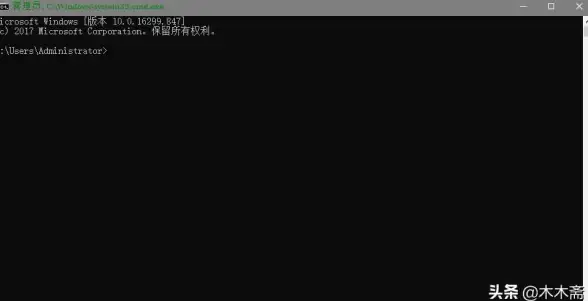
▶ 效果能有多明显?
老电脑亲测:从原来开机1分半变成40秒!尤其是那些装了XX卫士/XX管家的电脑,禁掉几个重复的清理工具后速度提升更明显~
最后提醒大家:微软其实在设置里也藏了启动管理功能(任务管理器→启动页),但msconfig能看到更详细的系统级服务项,如果是电脑小白,建议只关自己认识的软件,系统相关项千万别乱动哦!
下次开机时试试看吧~说不定会有惊喜!🚀
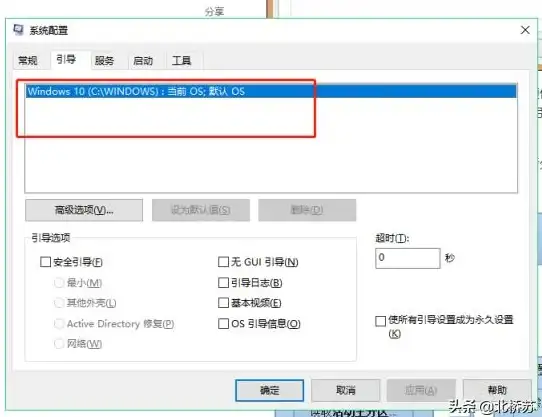
本文由 左丘竹韵 于2025-08-22发表在【云服务器提供商】,文中图片由(左丘竹韵)上传,本平台仅提供信息存储服务;作者观点、意见不代表本站立场,如有侵权,请联系我们删除;若有图片侵权,请您准备原始证明材料和公证书后联系我方删除!
本文链接:https://cloud.7tqx.com/wenda/691001.html
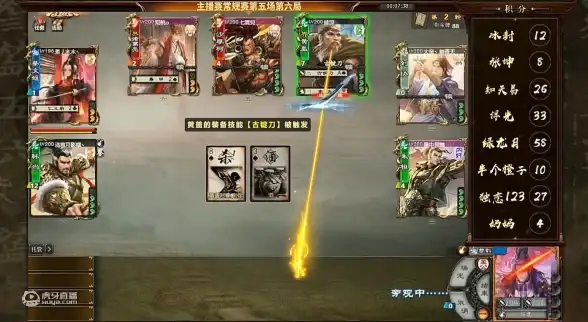

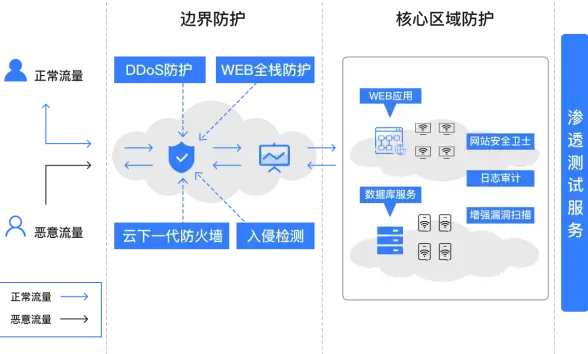
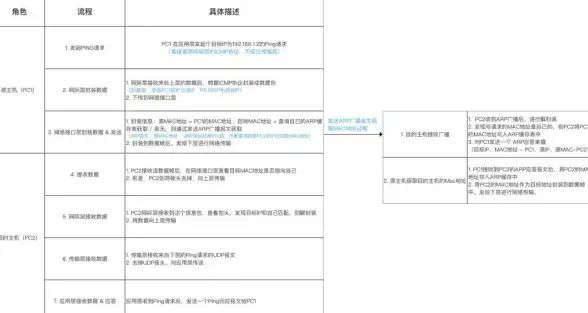
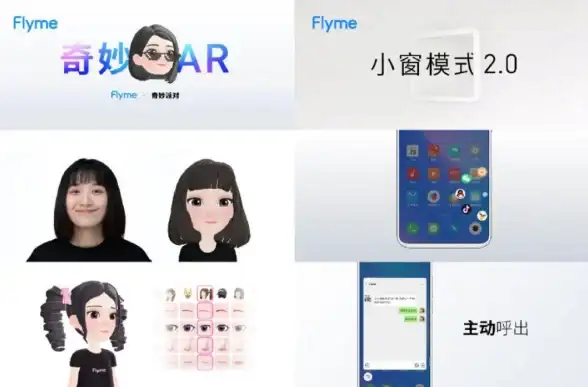

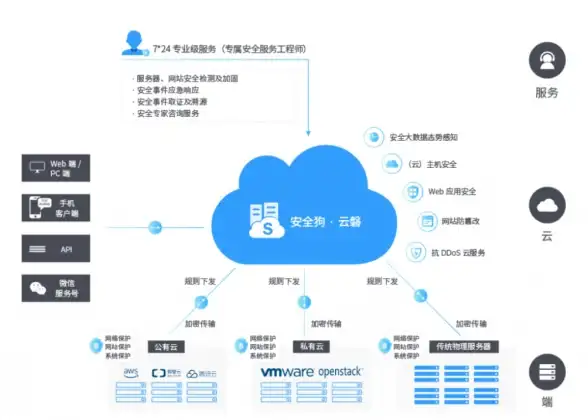


发表评论